Como compartilhar vídeos do YouTube no Instagram
Compartilhar vídeo do YouTube no Instagram significa publicar um link na rede social para que outras pessoas possam acessar o conteúdo na plataforma de vídeos
Compartilhar vídeo do YouTube no Instagram significa publicar um link na rede social para que outras pessoas possam acessar o conteúdo na plataforma de vídeos
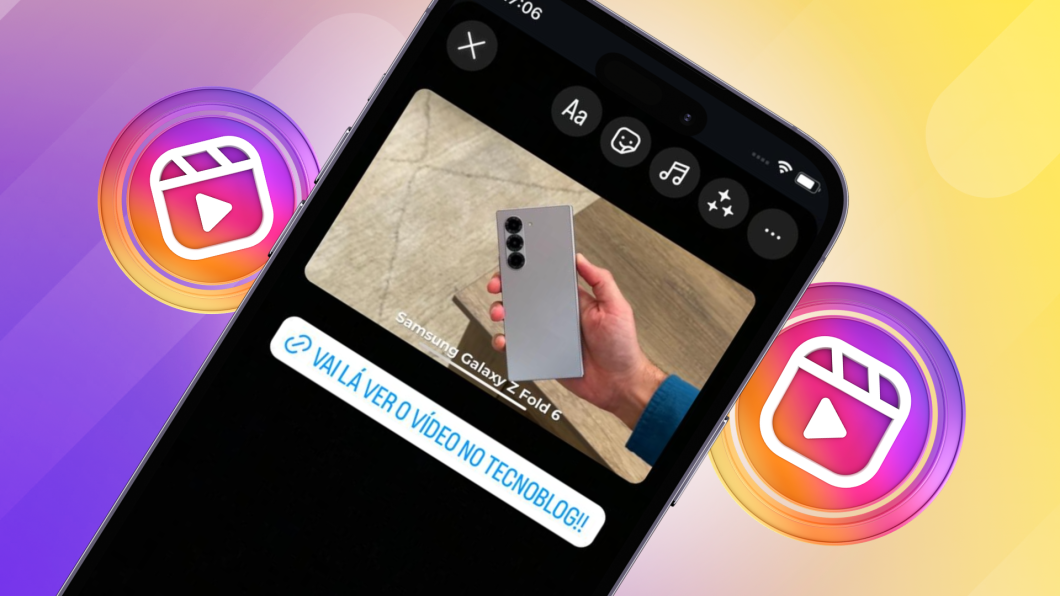
Há duas maneiras de compartilhar um vídeo do YouTube no Instagram. Primeiro, você pode copiar o link do vídeo e, depois, usar a figurinha “Link” para colar a URL em uma publicação no Instagram Stories.
A segunda forma é encaminhar o vídeo do YouTube por meio de mensagem direta (DM) do Instagram. Então, a pessoa do bate-papo poderá acessar um link e ser redirecionada para o site ou app da plataforma de vídeos.
Vale mencionar que o YouTube só permite compartilhar os vídeos forma de links. Não é possível publicar um vídeo do YouTube no Stories, Reels ou Feed de forma nativa.
A seguir, veja o passo a passo para postar link do YouTube no Instagram.
Abra o aplicativo do YouTube no seu celular Android ou iPhone e acesse o vídeo que você quer compartilhar no Stories do Instagram.
Toque no botão “Compartilhar”, embaixo da descrição, para abrir um submenu. Depois, toque na opção “Copiar link” para adicionar a URL do vídeo à área de transferência do seu telefone.
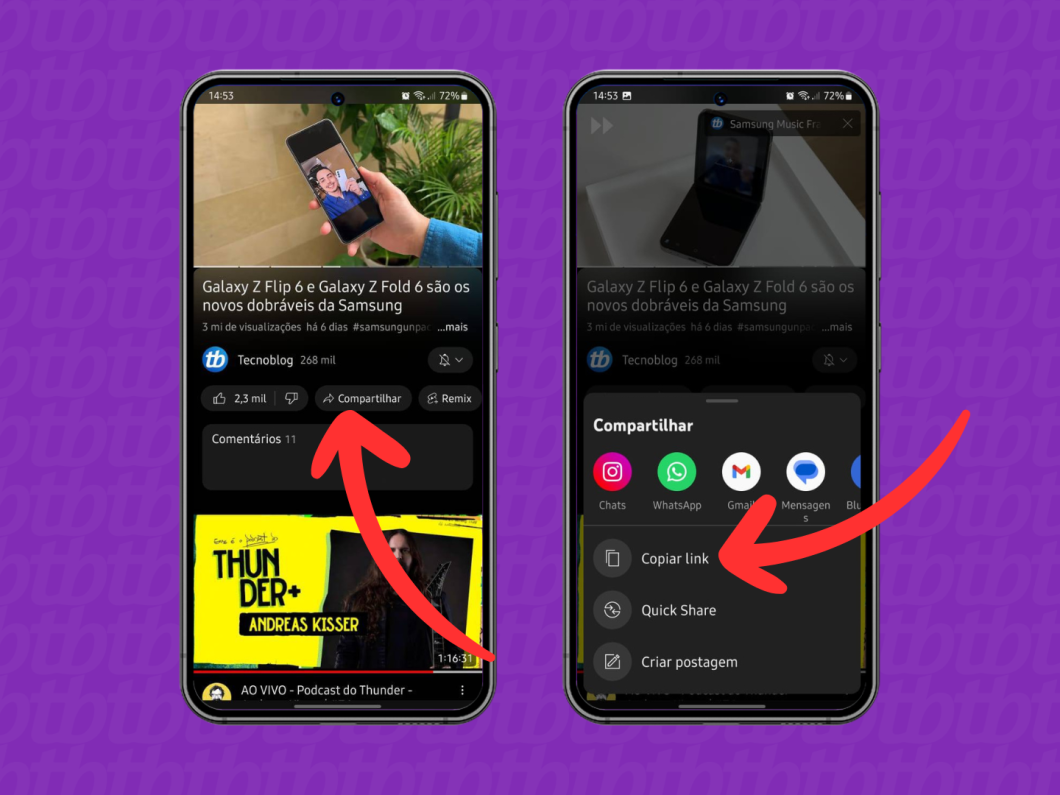
Após copiar o link do YouTube, abra o aplicativo do Instagram no seu celular. Então, deslize o dedo na tela da esquerda para direita para abrir o espaço para criar stories na rede social.
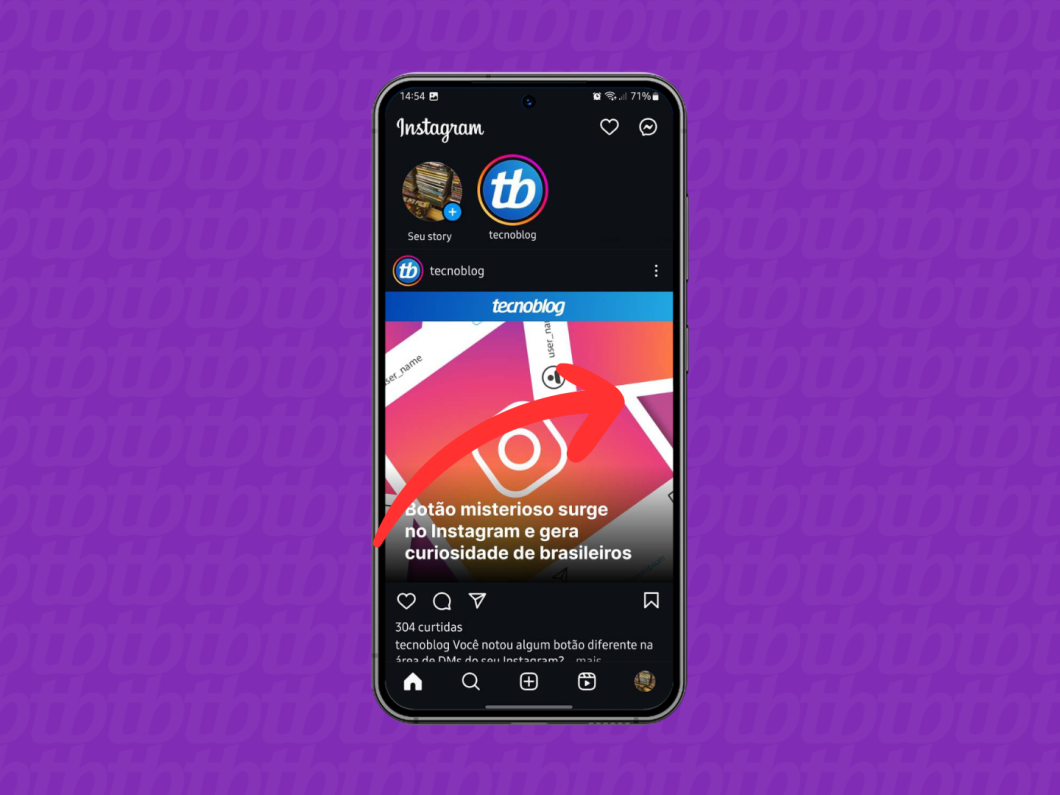
Crie um story normalmente no Instagram, usando o botão de captura ou escolhendo alguma foto ou vídeo da galeria do telefone.
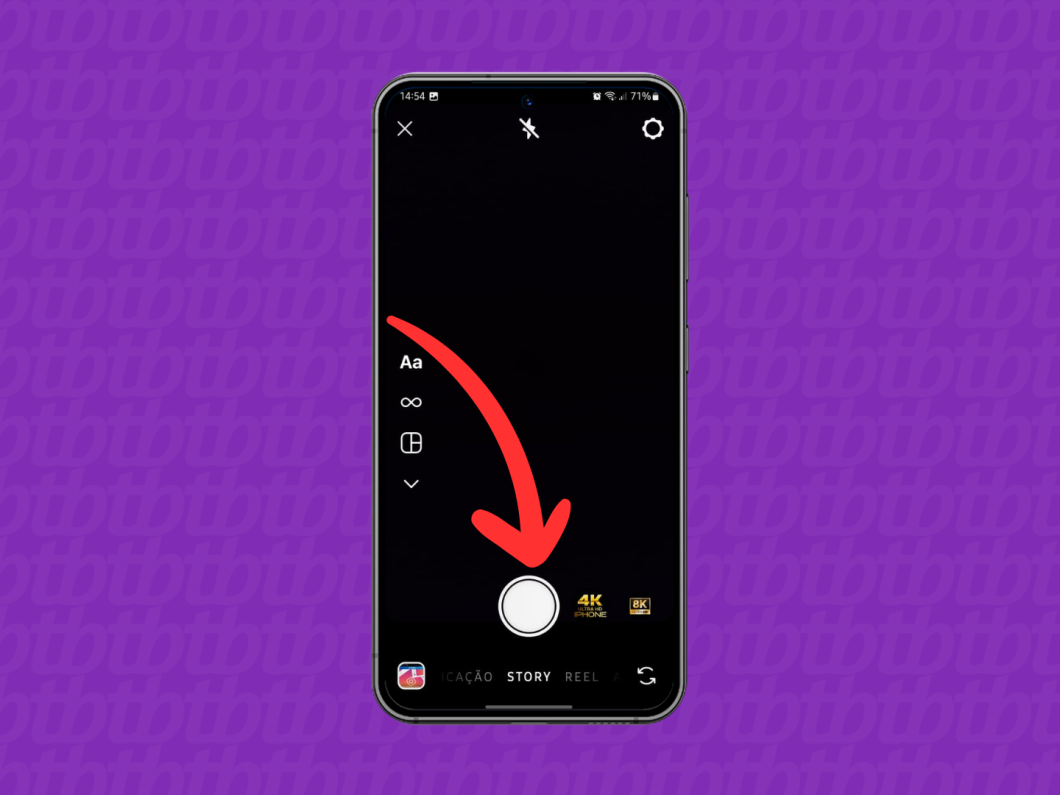
Toque no ícone de figurinha, na parte superior da tela, para abrir a caixa de opções do Stories. Depois, selecione a figurinha “Link” para compartilhar o vídeo do YouTube no Instagram.
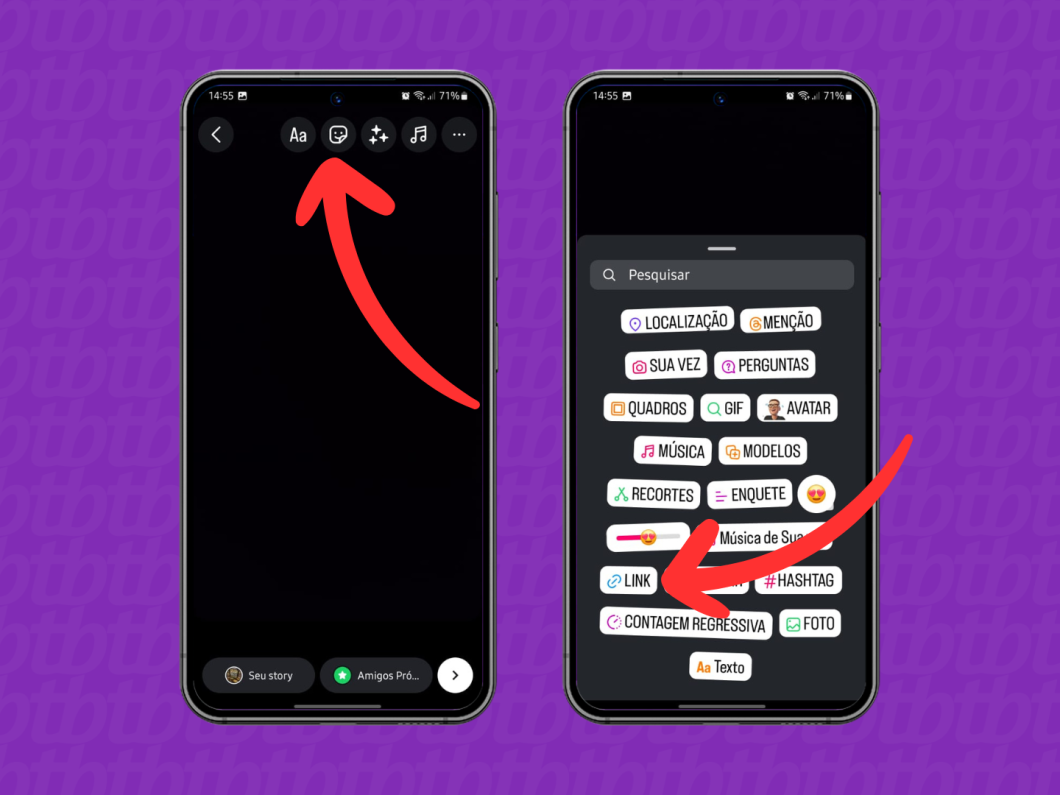
Segure o toque em cima do campo “URL” e, no submenu do sistema, selecione “Colar” para colocar o link do YouTube no Instagram.
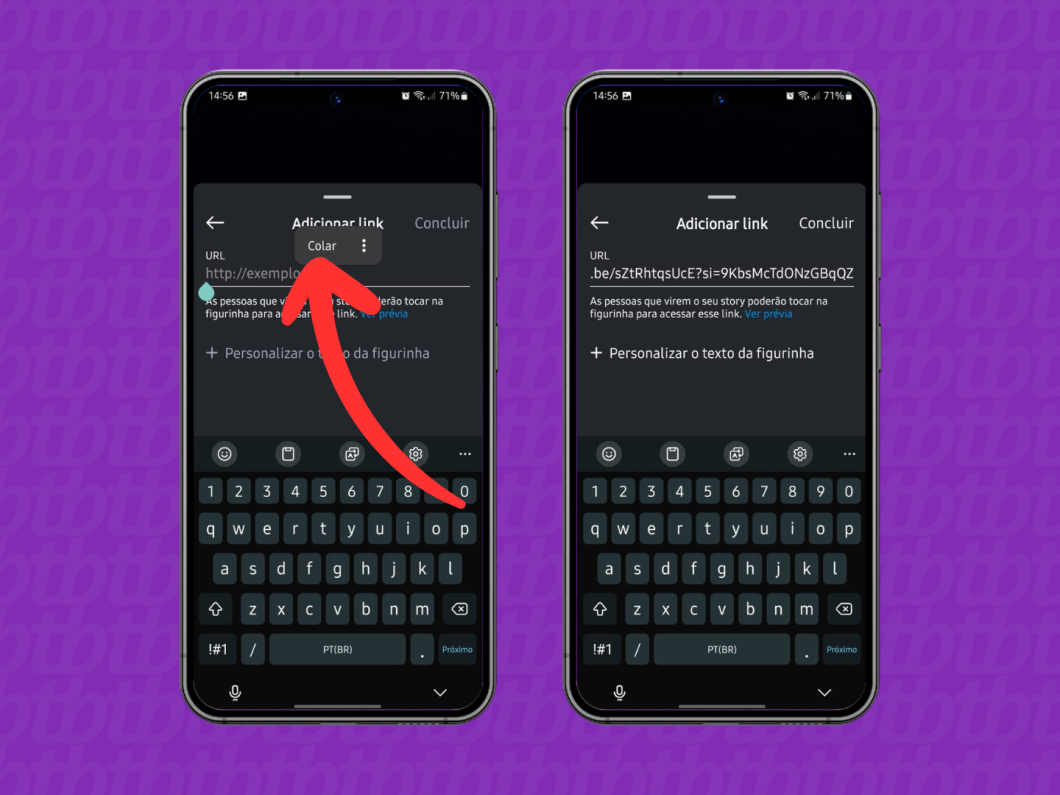
Se desejar, toque em “Personalizar o texto da figurinha” para escrever uma mensagem personalizada que será exibida no lugar da URL do vídeo.
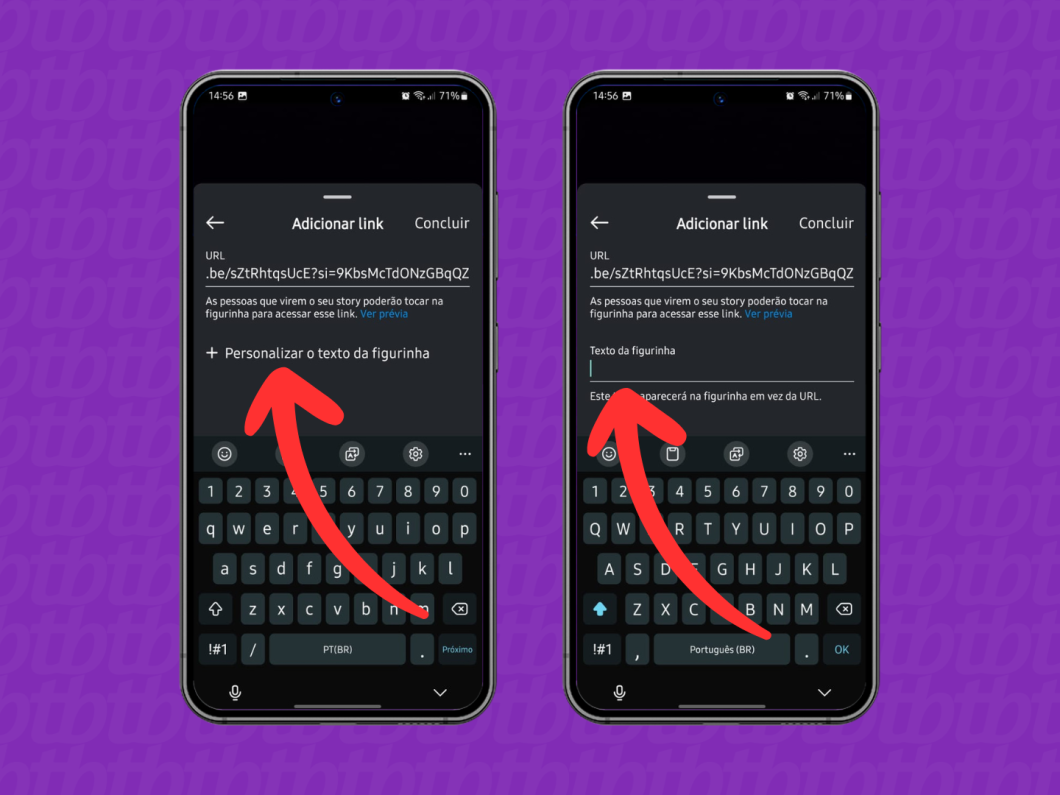
Toque em “Concluir”, no canto superior direito da tela, para terminar de editar a figurinha “Link”.
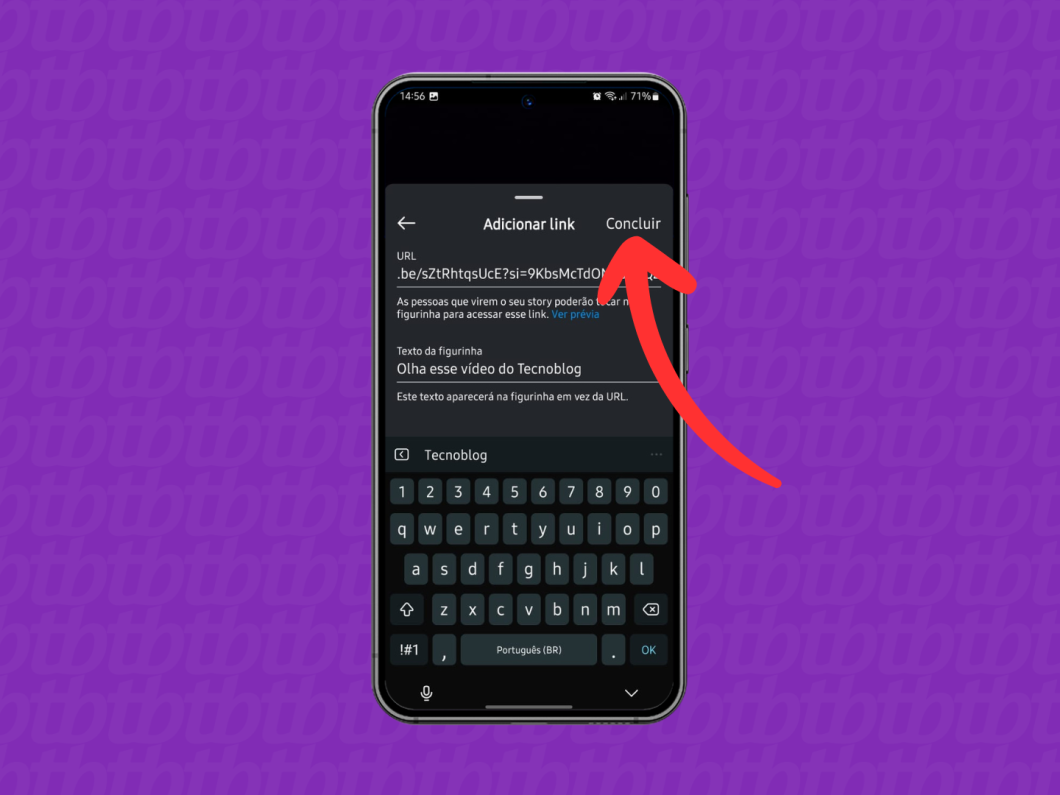
Na parte inferior da tela do Instagram, escolha o público com quem você compartilhará o story com o link do YouTube:
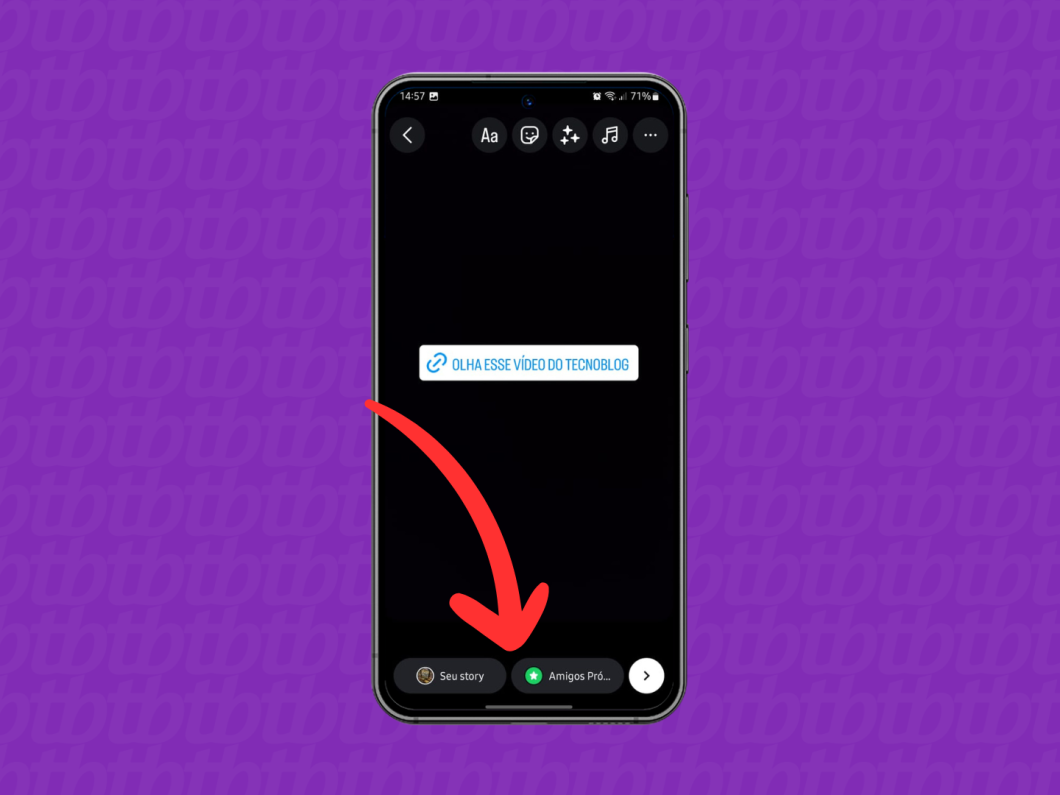
Abra o app do YouTube e acesse o vídeo que você quer enviar para alguém via DM. Então, toque no botão “Compartilhar”, embaixo da descrição do vídeo, para ver mais opções.
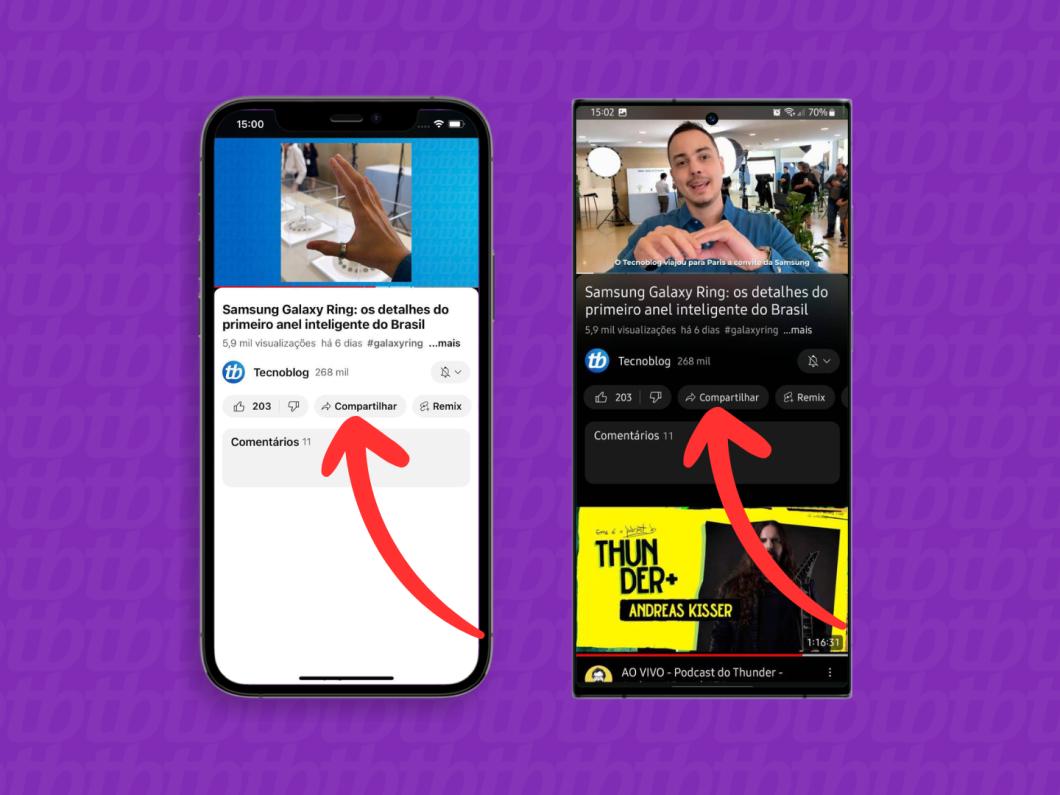
Escolha a opção para compartilhar o link nas mensagens diretas do Instagram:
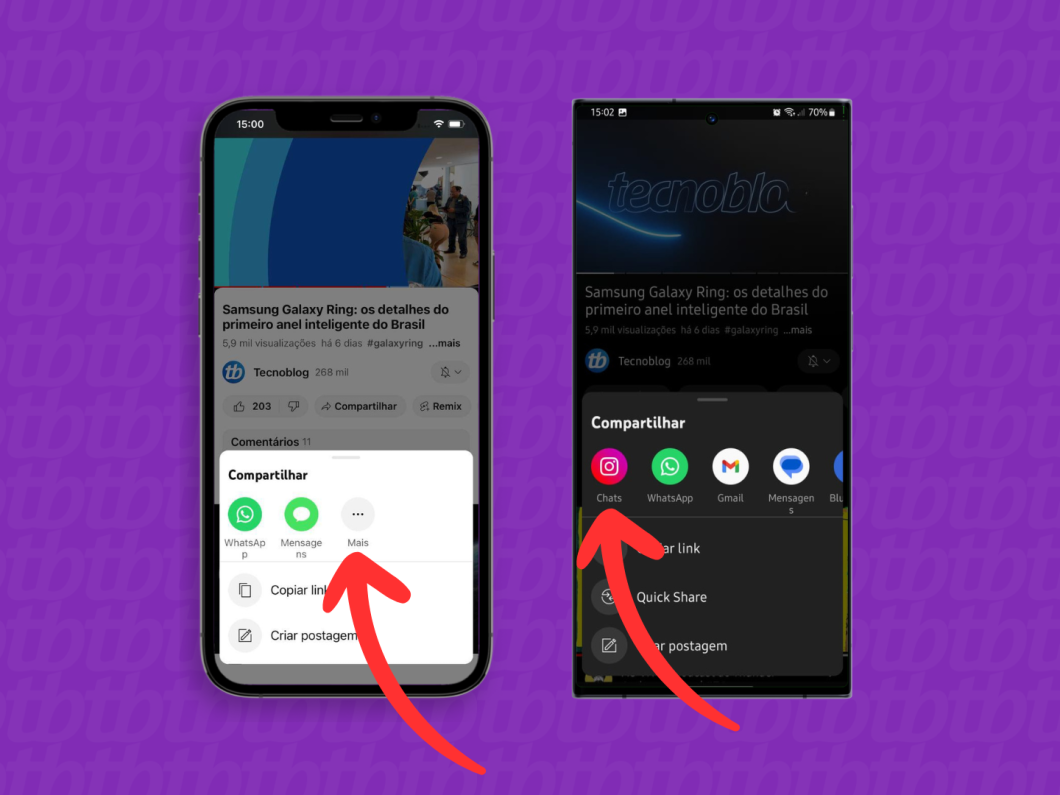
Selecione os contatos para encaminhar o link do vídeo no bate-papo do Instagram:
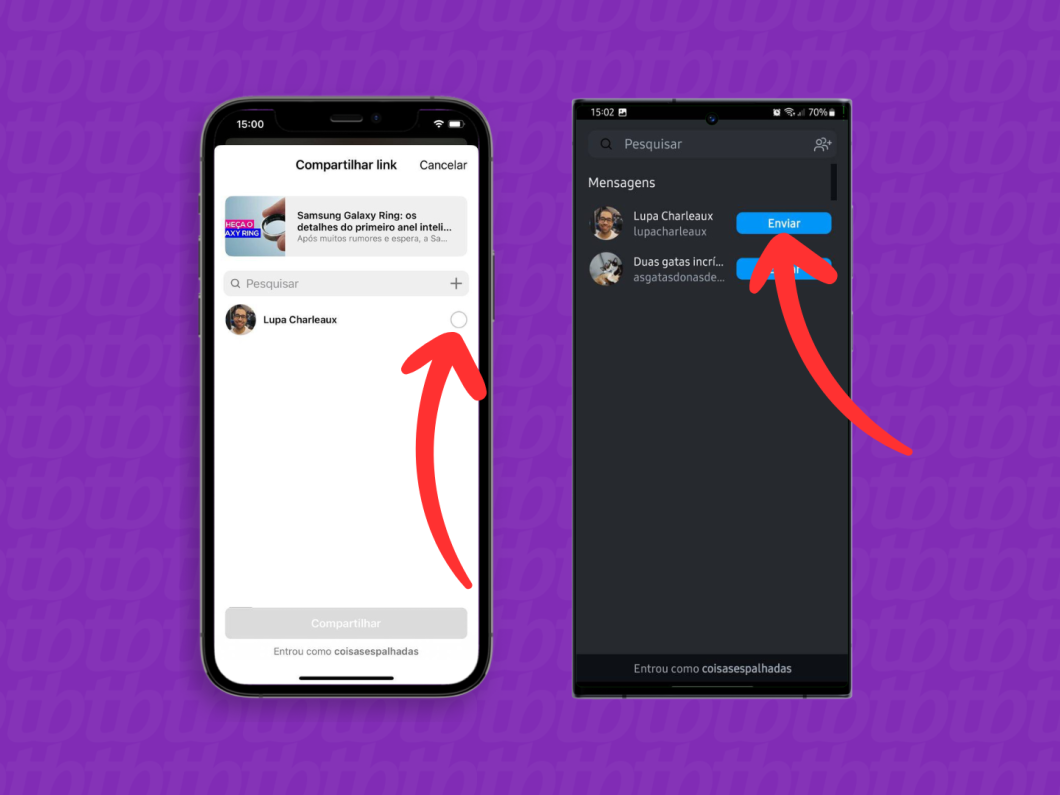
Termine de enviar o link do vídeo do YouTube para os seus contatos do Instagram:
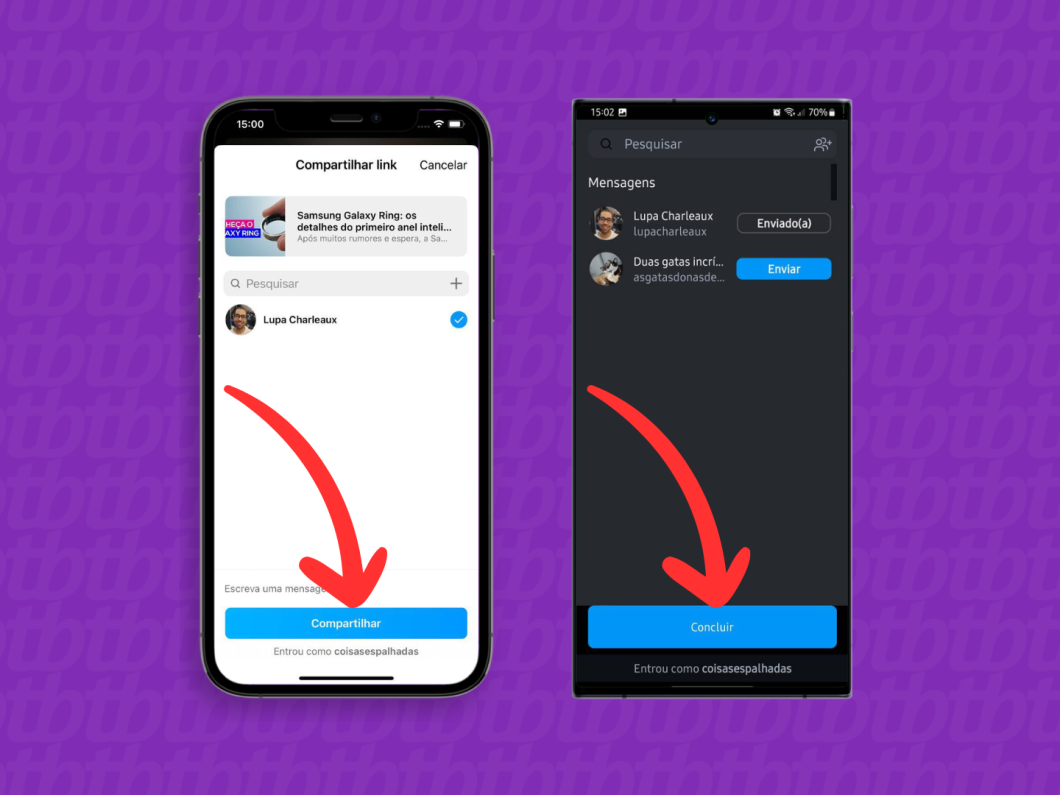
Sim, é possível baixar e postar um vídeo do YouTube no Instagram. Entretanto, é preciso usar ferramentas de terceiros para baixar o vídeo do YouTube no seu celular. Depois, basta publicar um story no Instagram ou escolher os outros formatos de conteúdo da rede social.
Sim, dá para publicar vídeos completos do YouTube no Instagram. Para compartilhar o conteúdo na íntegra, você deve postar no feed do Instagram usando a função “Publicação”.
Já os outros formatos para publicar vídeo do YouTube no Instagram têm limitações de tempo. Por exemplo, só é possível compartilhar vídeos no Instagram Reels com até 90 segundos e Stories com até 60 segundos.
As Diretrizes da Comunidade do Instagram citam que os usuários devem compartilhar apenas conteúdos autênticos, ou seja, criados pela própria pessoa. Por isso, não é recomendado publicar vídeos do YouTube ou qualquer outro material de outras pessoas protegido por direitos autorais.
Caso a plataforma receba uma denúncia ou entenda que você violou uma propriedade intelectual, o vídeo pode ser bloqueado pelo Instagram. Sua conta também pode ser suspensa temporariamente ou permanentemente por não respeitar as regras da rede social.